
Aumentar resolución de las imágenes enviadas en WhatsApp Plus
Para enviar imágenes con la mejor calidad de resolución te traemos diferentes maneras para lograrlo. Bien sea usando la aplicación de WhatsApp Plus o la versión oficial de la mensajería.
De esta manera vas a poder enviar imágenes con excelente calidad, con su peso original, permitiendo que compartas con familiares y amigos los mejores momentos de la mano de esta aplicación. Te indicaremos también unos breves tips para que tomes en cuenta a la hora de sacarle el mayor provecho a tu móvil y las fotos que quieras enviar.
Configurando el envío de imágenes con buena calidad en WhatsApp Plus
Si ya tienes instalada la aplicación de WhatsApp Plus, te indicamos que debes ingresar en la app.
- Debes dirigirte a la parte superior, entra en el menú de los tres puntos.
- Navega hasta la opción de “Más ajustes”.
- Toca en la opción que te indica “Universal”.
- Finalmente entra en “Menú Ajustes”.
- Debes desplazarte hasta encontrar la opción que te indica “Enviar imágenes en resolución completa”.
- Selecciona ese interruptor y lo vas a deslizar hasta obtener la resolución de mayor capacidad que permita tu versión.
- Listo, ya de esta manera habrás configurado el envío de las imágenes por WhatsApp Plus de manera correcta.
Por lo que ahora puedes probar mandando imágenes y recibiendo en la misma calidad.

Enviando imágenes sin perder la calidad en WhatsApp Oficial
El primer método que tenemos para ti es uno muy sencillo, incluso puedes configurar tu versión de WhatsApp Plus instalada siguiendo estos pasos. Es decir, funciona para la versión tanto oficial como la de terceros. Lo único que necesitas es tener en cuenta los siguientes pasos:
- Ingresa a la app de WhatsApp que tengas instalada.
- Dirígete hasta los tres puntos ubicados en la parte superior.
- Toca en la opción que te indica “Ajustes”.
- Entra en “Almacenamiento y datos”.
- En la parte inferior debería estar la opción “Calidad de carga de las fotos”.
Una vez toques esa opción de configuración, se te despliega una ventana con tres opciones:
- Automática (recomendada).
- Mejor calidad,
- Ahorro de datos.
Debes de seleccionar la opción que te indica “Mejor calidad” y finalizas tocando en “Ok” y listo, ya puedes tanto enviar como recibir imágenes en excelente resolución.

Recomendación al de enviar imágenes por WhatsApp Plus
Una de las mejores opciones que te podemos recomendar es que no uses la cámara que trae por defecto tu aplicación. Ocurre que, por lo general, la IA de la app no suele ser la mejor para capturar las fotografías.
De esta manera es muy usual que tu como usuario recurras a tu cámara principal o la que trae tu teléfono por defecto para que obtengas la mejor resolución posible. Luego de esto, puedes enviar la imagen cómodamente al contacto que desees.
Otra de las opciones que tienes es enviar la foto como si fuese un documento, de esta manera no va a perder para nada su calidad. Lo puedes hacer de la siguiente manera:
- Ingresa al chat al que deseas enviar la fotografía.
- Toca el icono del “Clip” que sale al lado de la cámara.
- Se despliega una pequeña ventana, toca donde indica “Documentos”.
- Una vez dentro de tus archivos, selecciona la fotografía que deseas enviar.
- Si seleccionas diferentes fotografías, solo debes darle en “Seleccionar”.
- Finalmente te sale una pequeña ventana que te pregunta si esas fotos las quieres enviar, le confirmas con “Enviar” y listo.
Puedes navegar libremente entre las carpetas de tu Android para que encuentres las fotos que quieres enviar. La carpeta de “Cámara” o “Camera” suele ser la que tenga las fotos tomadas en tu móvil por defecto.
En conclusión, como te hemos demostrado, se puede mejorar la resolución de las imágenes que se envíen por WhatsApp Plus e incluso en WhatsApp Oficial. Todo es cuestión de que experimentes y que te atrevas siguiendo los pasos que te hemos indicado.
Deja una respuesta





Artículos Relacacionados